Pagina Inhoudsopgave
Recensies
"Ik weet niet veel van computers en ik nam aan dat ik SQL Server Compact naar mijn nieuwe computer zou kunnen verplaatsen, maar ik weet niet hoe. Weet iemand hier hoe dat moet?"
-Gevraagd door gebruiker bij Quora
Zit u in hetzelfde schuitje als een gebruiker die bovenstaande vraag stelt? En u wilt Microsoft SQL Server Compact naar een nieuwe computer verplaatsen . Dan bent u bij ons aan het juiste adres. In dit artikel bekijken we hoe u Microsoft SQL Server Compact naar een andere pc kunt verplaatsen. Lees verder om jouw beste methode te ontdekken!
Deel 1. Over Microsoft SQL Server Compact
Microsoft SQL Server Compact is gratis, embedded databasesoftware. Ontwikkelaars kunnen het gebruiken om desktopapplicaties te ontwikkelen. Het slaat gegevens op in het Microsoft SQL Server Database Engine-formaat, waardoor het gemakkelijk is om de database tussen computers te verplaatsen.
Daarom is het geen moeilijke taak om uw database naar uw werk-pc te verplaatsen, of u nu net een nieuwe computer hebt gekocht of deze naar uw kantoor-pc wilt verplaatsen. Je hoeft alleen maar de methode te kennen, en je bent klaar om ermee aan de slag te gaan! Hieronder onthullen we de beste manier om Microsoft SQL Server Compact naar een andere pc te verplaatsen, maar daarvoor moeten we een duidelijk beeld krijgen van wat Microsoft SQL Server Compact is. Laten we er eens naar kijken!
Microsoft SQL Server Compact (SQL CE) is een kleine relationele database die is ontworpen voor gebruik met desktop- en mobiele applicaties. Bovendien wordt het aangeboden als een eenvoudige, gratis ingesloten database voor gebruik met Visual Studio-toepassingen.
Microsoft SQL Server Compact is beschikbaar in 3.1 en 3.5 versies; de meest recente versie die veel wordt gebruikt, is echter 4.0.
Deze indrukwekkende database helpt je in verschillende scenario's zoals:
- De lokale cache van een externe SQL Server-database.
- Een toepassing voor één gebruiker die nog steeds SQL-databases gebruikt om zijn gegevens op te slaan.
- Mobiele applicatie die periodiek zijn lokale compacte database synchroniseert met een externe database.
1. Wat zijn de verschillen tussen SQL Server en SQL Server Compact?
Sommige databasegebruikers verwarren de SQL-servercompact met de SQL-server, en beide zijn behoorlijk verschillend. Enkele van de kritische verschillen worden hieronder vermeld.
- SQL Server is een volledig uitgerust relationeel databasebeheersysteem (RDBMS), terwijl SQL Server Compact een lichtgewicht RDBMS is.
- SQL Server kan on-premises of in de cloud worden geïmplementeerd, terwijl SQL Server Compact alleen on-premises kan worden geïmplementeerd.
- SQL Server heeft meer functies dan SQL Server Compact, zoals ondersteuning voor opgeslagen procedures en triggers. SQL Server Compact ondersteunt echter veel van dezelfde functies als SQL Server, zoals transacties, indexen en beperkingen.
2. Kan ik SQL Server Compact naar een andere computer verplaatsen?
Tot nu toe heb je misschien een idee gekregen van het verschil tussen SQL server en SQL server compact. Maar onze belangrijkste vraag moet nog worden beantwoord: kunt u Microsoft SQL Server Compact naar een andere pc verplaatsen? Laten we er eens naar kijken!
Microsoft SQL Server Compact kan naar een nieuwe computer worden verplaatst. U moet er echter voor zorgen dat de doelcomputer dezelfde of een hogere versie van Microsoft SQL Server Compact heeft geïnstalleerd.
SQL Server Compact kan vrij snel van de ene computer naar de andere worden verplaatst, hoewel er zich enkele situaties kunnen voordoen, zoals:
- Als u uw database migreert naar een computer waarop een lagere versie van SQL Server Compact is geïnstalleerd, moet u eerst de doelcomputer bijwerken.
- Bovendien, als uw database groter is dan 4 GB, moet u deze in meerdere bestanden verdelen met behulp van de SQL Server Compact Edition Tools voordat u deze migreert.
Gezien deze problemen, zullen we u kennis laten maken met een alles-in-één oplossing die niet alleen uw database naadloos overzet naar uw nieuwe pc en u de meest innovatieve functies ooit biedt. Lees verder om er meer over te weten!
Deel 2. Hoe verplaats ik SQL Server Compact naar een andere computer?
We hebben besproken wat SQL Server Compact is en waarom u het naar een andere computer zou moeten verplaatsen, maar nu moeten we weten hoe u Microsoft SQL Server Compact naar een nieuwe computer kunt verplaatsen. Hierna hebben we hieronder de twee beste methoden genoemd om Microsoft SQL Server Compact naar een nieuwe computer te verplaatsen.
Methode 1. Verplaats SQL Server Compact via EaseUS Todo PCTrans
De eerste en meest aanbevolen aanpak voor het verplaatsen van SQL-servercompact is om EaseUS Todo PCTrans te gebruiken. EaseUS Todo PCTrans , het meest gerenommeerde overdrachtsprogramma van pc naar pc, is volledig compatibel met SQL Server Compact, maar u moet eerst de software op beide pc's downloaden.
Het kan toepassingen, bestanden, gegevens, programma's, instellingen, gebruikersaccounts en serverdatabases overbrengen. EaseUS Todo PCTrans kan alles tegelijk en automatisch op meerdere pc's delen. Niet alleen dat, maar deze tool heeft ook extra functies die het vermelden waard zijn. De belangrijkste hebben we hieronder uitgelicht. Hier zijn enkele van de belangrijkste kenmerken van deze tool voor gegevensoverdracht:
- Geen gegevensverlies: EaseUS Todo PCTrans zorgt ervoor dat er geen gegevens verloren gaan tijdens het overdrachtsproces.
- Eenvoudig te gebruiken: De software heeft een eenvoudige en gebruiksvriendelijke interface, waardoor het gemakkelijk te gebruiken is, zelfs voor beginners.
- Snelle overdrachtssnelheid: het overdrachtsproces is snel en efficiënt, waardoor u tijd en energie bespaart.
- Bestanden overzetten zonder netwerk: je hebt geen actieve internetverbinding nodig om EaseUS Todo PCTrans te gebruiken. Dit is handig als u gegevens verplaatst van het ene apparaat naar het andere dat niet is verbonden met internet.
Zie ook:
Volg deze eenvoudige stappen om het geheel van uw SQL Server Compact naar een andere computer over te brengen:
Stap 1. Voer EaseUS Todo PCTrans uit op beide pc's
Selecteer op de bron-pc "PC naar pc" op het hoofdscherm van EaseUS Todo PCTrans en ga verder.

Stap 2. Kies de overdrachtsrichting - Oude of Nieuwe computer
"Nieuw" - Breng alle gegevens over van de externe oude computer naar de huidige nieuwe computer.
"Oud" - Breng alle gegevens over van het huidige oude apparaat naar een nieuwe computer.

Stap 3. Verbind twee computers
1. Selecteer uw doel-pc om verbinding te maken via het IP-adres of de apparaatnaam en klik op "Verbinden".
2. Voer het inlogwachtwoord van uw doel-pc in en klik op "OK" om te bevestigen.
Als u de doel-pc niet in de vermelde apparaten hebt gezien, kunt u ook op "PC toevoegen" klikken om de doel-pc handmatig aan te sluiten door het IP-adres of de apparaatnaam in te voeren.

Stap 4. Selecteer apps, programma's en software en breng over naar de doelcomputer
1. U kunt selecteren en kiezen wat u van de huidige computer naar de doel-pc wilt overbrengen.
2. Nadat u de gewenste applicaties en programma's hebt geselecteerd, klikt u op "Overdragen" om het overdrachtsproces te starten.

Methode 2. Kopieer SQL-database naar een andere computer
In de bovenstaande methode hebben we EaseUS Todo PCtrans geïntroduceerd, maar als je het handmatig wilt doen, is het gebruik van SQL Server Management Studio om je database te kopiëren de beste optie. Laten we ermee aan de slag gaan!
Open de Beheerstudio en volg de onderstaande stappen,
Stap 1:
Klik met de rechtermuisknop op de database en tik op Taken > Database kopiëren.
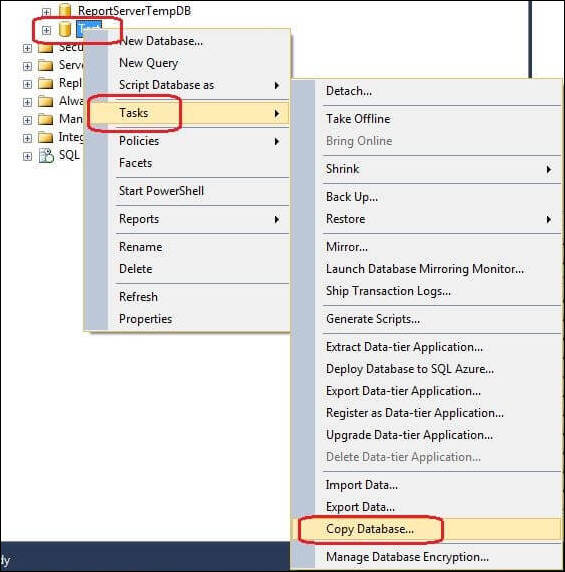
Stap 2:
Klik op Volgende in het venster Wizard Database kopiëren om door te gaan. Voer de bronserver in om een bronserver te selecteren. Om toegang te krijgen tot de server, gebruikt u Windows-verificatie of SQL Server-verificatiemodus met een gebruikersnaam en wachtwoord. Klik nu nogmaals op volgende.
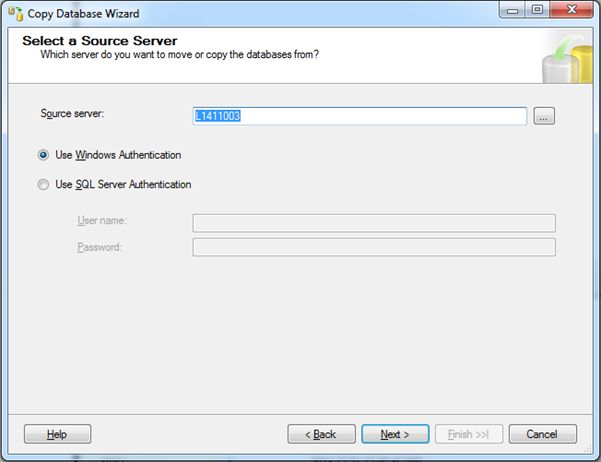
Stap 3:
Pas deze keer de authenticatie-informatie toe en typ vervolgens de naam van de doelserver. Kies Volgende.
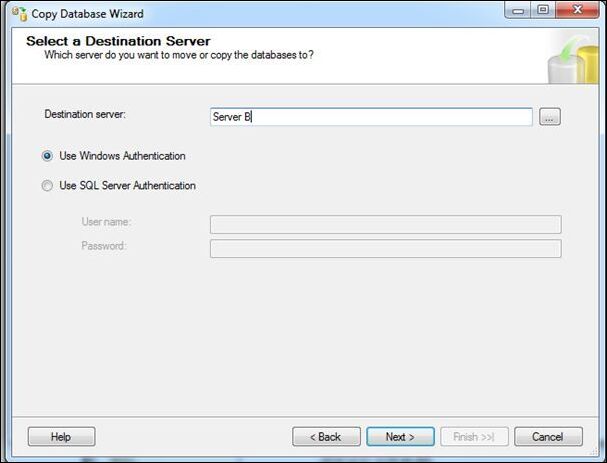
Stap 4:
Selecteer de methode SQL Management Object uit de twee opties en klik op Volgende.
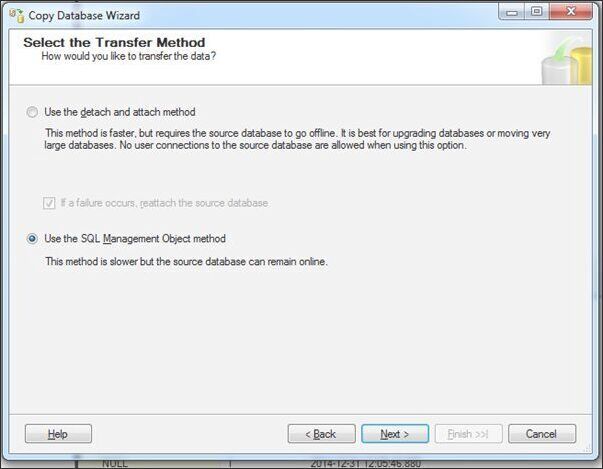
Stap 5:
U hebt het punt bereikt waarop u een database kunt selecteren. Nadat u de database hebt geselecteerd, heeft u de keuze om deze te verplaatsen of te kopiëren. Als u het op de oorspronkelijke server wilt bewaren, kiest u Kopiëren. Kies anders Verplaatsen om de database naar de volgende server te verplaatsen.
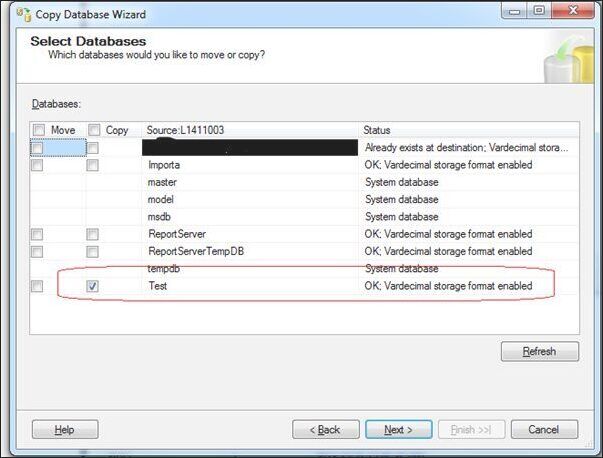
Stap 6:
Controleer vervolgens op het doelsysteem de locatie van de MDF en het logbestand. Ga door naar de laatste stap van de wizard.
Deel 3. Meer weten: Databases migreren tussen SQL Server en SQL Server Compact
Om het overzetten van databases tussen SQL Server en SQL Server compact nog gemakkelijker voor u te maken, volgen hier aanvullende methoden die u kunt gebruiken.
Methode 1. Gebruik SQL Server Compact Toolbox
SQL Server Compact Toolbox is een gratis tool van Microsoft waarmee u een Microsoft SQL Server Compact-database van de ene computer naar de andere kunt verplaatsen. Hier laten we u kennismaken met de methode om uw SQL-servercompact over te zetten met behulp van de toolbox.
U moet de twee onderstaande manieren volgen om dit te doen!
Voeg, voordat u doorgaat, een verbinding uit de werkset toe aan uw Azure SQL-database.
of SQL-server.
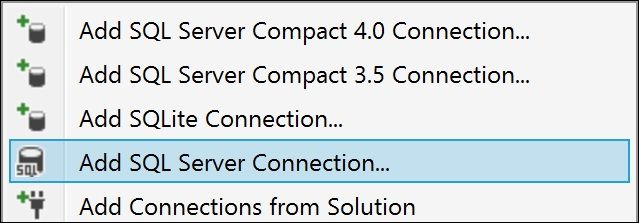
Volg nu gewoon de onderstaande manieren volgens uw SQL server lite naar SQL server compacte versie.
- Migreren via "one step" GUI
Als u overstapt naar SQLite of SQL Server Compact 4.0, klikt u op de verbinding Migreren naar SQL Server Compact 4.0. Het is een eenstaps GUI-proces.
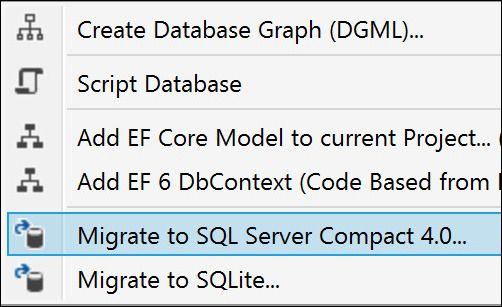
- Migreren via script
Gebruik de scriptbasisbenadering als u de voorkeur geeft aan scripts of als u moet overstappen op SQL Server Compact 3.5. Dit is hoe je het doet!
Stap 1:
Selecteer "Script Database" van de SQL Server-verbinding en vervolgens "Script Database Schema en gegevens". Hiermee wordt een scriptbestand op uw harde schijf opgeslagen.
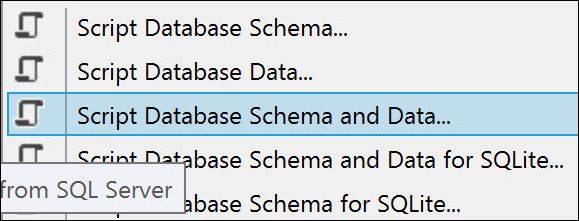
Stap 2:
Klik nu op SQL server Compact 3.5-verbinding toevoegen. U moet een nieuw of bestaand SQL-verbindingsbestand toevoegen.
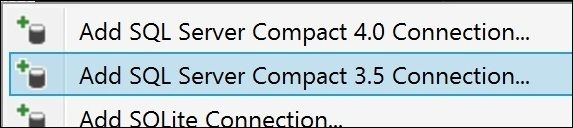
Stap 3:
Open nu het venster Nieuwe query. Om dat te doen, klikt u met de rechtermuisknop op het pictogram empty.sdf en klikt u op de optie Nieuwe query.
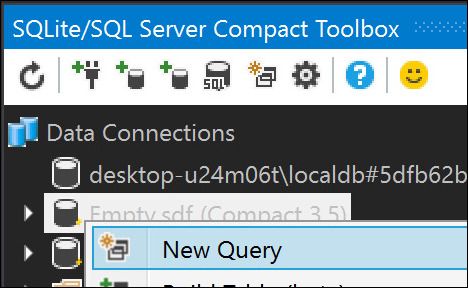
Stap 4:
Open het script dat is gegenereerd met de eerste hieronder gemarkeerde knop en klik vervolgens op de tweede knop (pijl) die hieronder is gemarkeerd. Klik ten slotte op opslaan als en je bent klaar om nu te gaan.
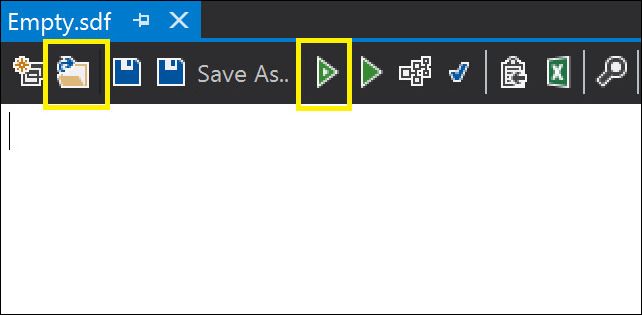
Methode 2. Gebruik EaseUS Todo PCTrans
EaseUS Todo PCTrans maakt het u gemakkelijk om Microsoft SQL Server Compact probleemloos naar een andere pc te verplaatsen. Een van de voordelen van EaseUS Todo PCTrans is dat je het op verschillende manieren kunt gebruiken.
De eerste - en snelste - is de pc-naar-pc-modus, waarmee u gegevens kunt overbrengen tussen computers die op hetzelfde (bekabelde of draadloze) netwerk zijn aangesloten. Als je geen thuisnetwerk hebt of niet op zulke dingen in wilt gaan, kun je alles opslaan als een afbeeldingsbestand en alles handmatig overzetten.
Deel 4. Conclusie
In dit artikel wordt beschreven hoe u Microsoft SQL Server Compact op vier praktische manieren naar een nieuwe computer of een andere pc kunt verplaatsen, waaronder met behulp van de EaseUS Todo PCTrans-migratiesoftware.
Vergeleken met alle andere methoden is het proces van het gebruik van EaseUS Todo PCTrans het meest moeiteloos en intuïtief, zonder de minste kans op een fout tijdens de databaseoverdracht. Het is relevant voor iedereen met verschillende technische vaardigheden, ongeacht of u bekend bent met de serverdatabase-kopieerwizard of de back-up- en herstelprocedure. Download het nu!
Recensies en onderscheidingen
-
EaseUS Todo PCTrans Free is een nuttige en betrouwbare softwareoplossing die is gemaakt om te dienen bij computermigratieoperaties, of het nu van de ene machine naar de andere is of van een eerdere versie van uw besturingssysteem naar een nieuwer exemplaar.
Lees meer -
EaseUS Todo PCTrans is van de mensen bij EaseUS die ongelooflijke tools maken waarmee u uw back-ups kunt beheren en uw dode harde schijven kunt herstellen. Hoewel het geen officiële tool is, heeft EaseUS de reputatie erg goed te zijn met hun software en code.
Lees meer
-
Het biedt de mogelijkheid om uw volledige gebruikersaccount van uw oude computer te verplaatsen, wat betekent dat alles snel wordt gemigreerd. U behoudt nog steeds uw Windows-installatie (en de relevante stuurprogramma's voor uw nieuwe pc), maar u krijgt ook al uw apps, instellingen, voorkeuren, afbeeldingen, documenten en andere belangrijke gegevens.
Lees meer
Related Articles
-
Breng bestanden over van pc naar pc met een ethernetkabel op Windows 10
![author icon]() Tina/2025/06/27
Tina/2025/06/27 -
Hoe programma's, bestanden en accounts van een kapotte computer te herstellen
![author icon]() Tina/2025/06/27
Tina/2025/06/27 -
Games naar een andere schijf verplaatsen Windows 11 [Beginner's Guide]
![author icon]() Tina/2025/06/27
Tina/2025/06/27 -
Exporteer Windows 10-licentiesleutel op 3 effectieve manieren
![author icon]() Tina/2025/06/27
Tina/2025/06/27